Excel: 단어를 개별 문자로 나누는 방법
Excel에서 다음 수식을 사용하여 단어를 개별 문자가 포함된 셀로 나눌 수 있습니다.
=MID( $A2 , COLUMNS( $A$2:A$2 ), 1)
이 특정 수식은 셀 A2 의 단어를 단어의 개별 문자를 포함하는 별도의 셀로 나눕니다.
다음 예에서는 이 수식을 실제로 사용하는 방법을 보여줍니다.
예: Excel에서 단어를 개별 문자로 분할
Excel에 다음과 같은 농구 팀 이름 목록이 있다고 가정합니다.
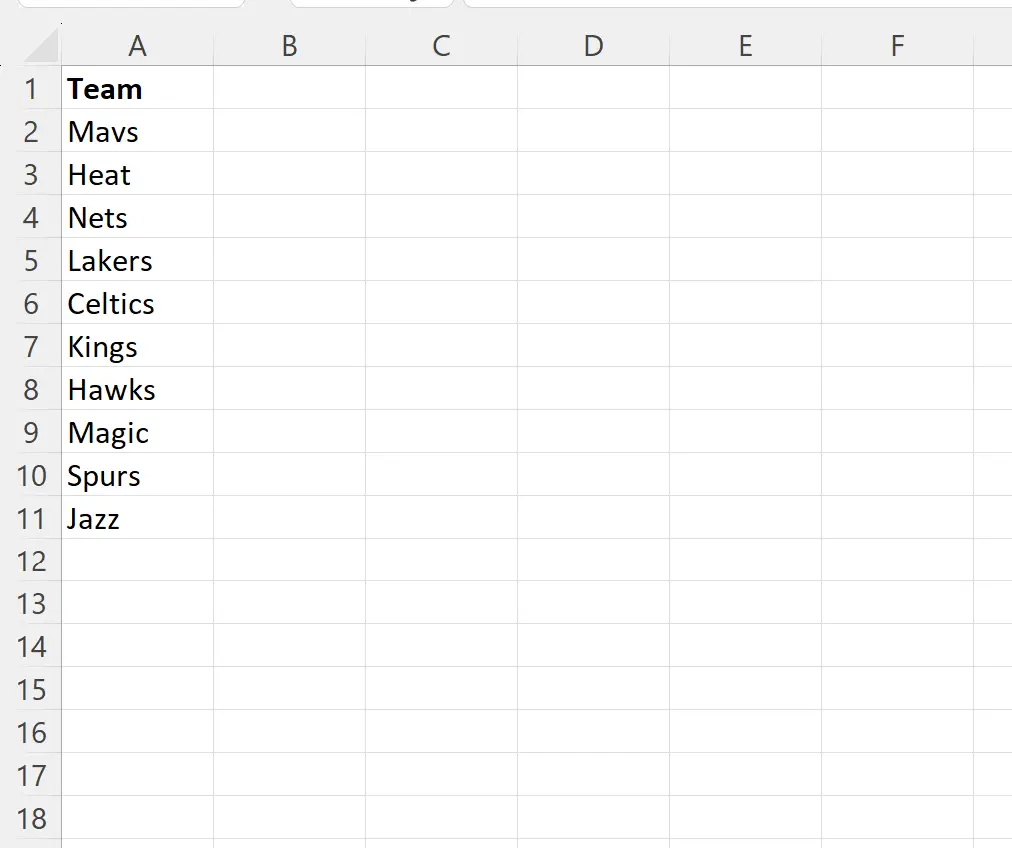
B2 셀에 다음 수식을 입력하여 첫 번째 팀 이름을 개별 문자로 분할할 수 있습니다.
=MID( $A2 , COLUMNS( $A$2:A$2 ), 1)
그런 다음 각 문자가 고려될 때까지 이 공식을 클릭하고 오른쪽으로 드래그할 수 있습니다.
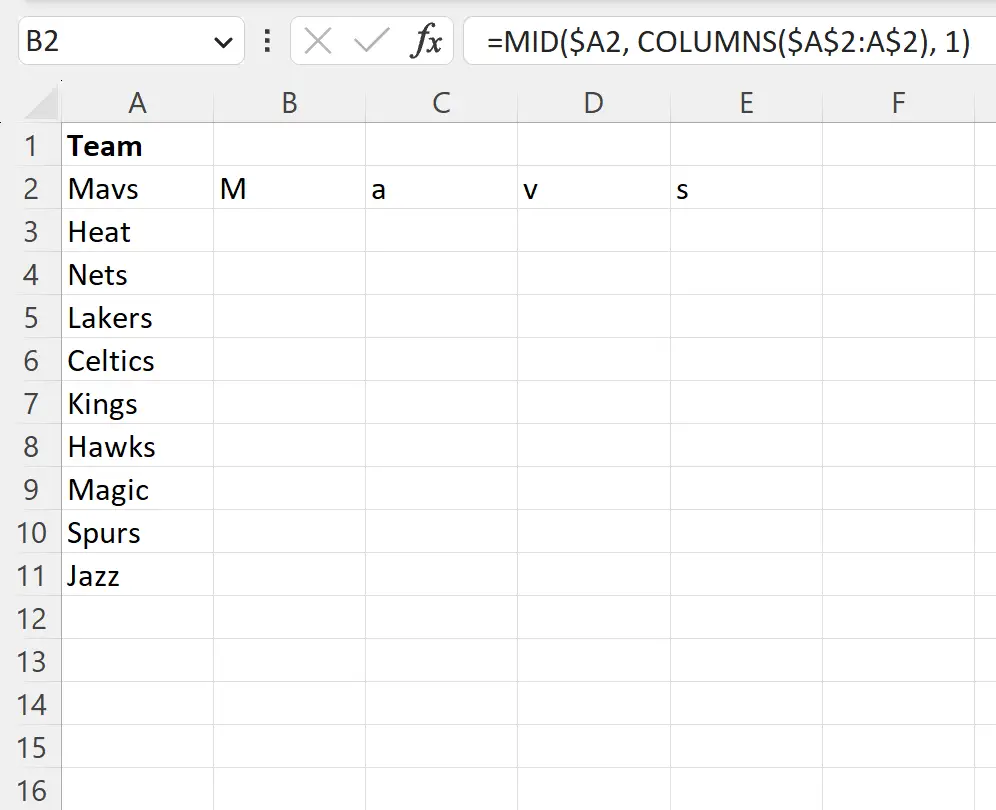
그런 다음 수식을 클릭하고 나머지 행 아래로 드래그하여 각 팀 이름을 개별 문자로 분할할 수 있습니다.
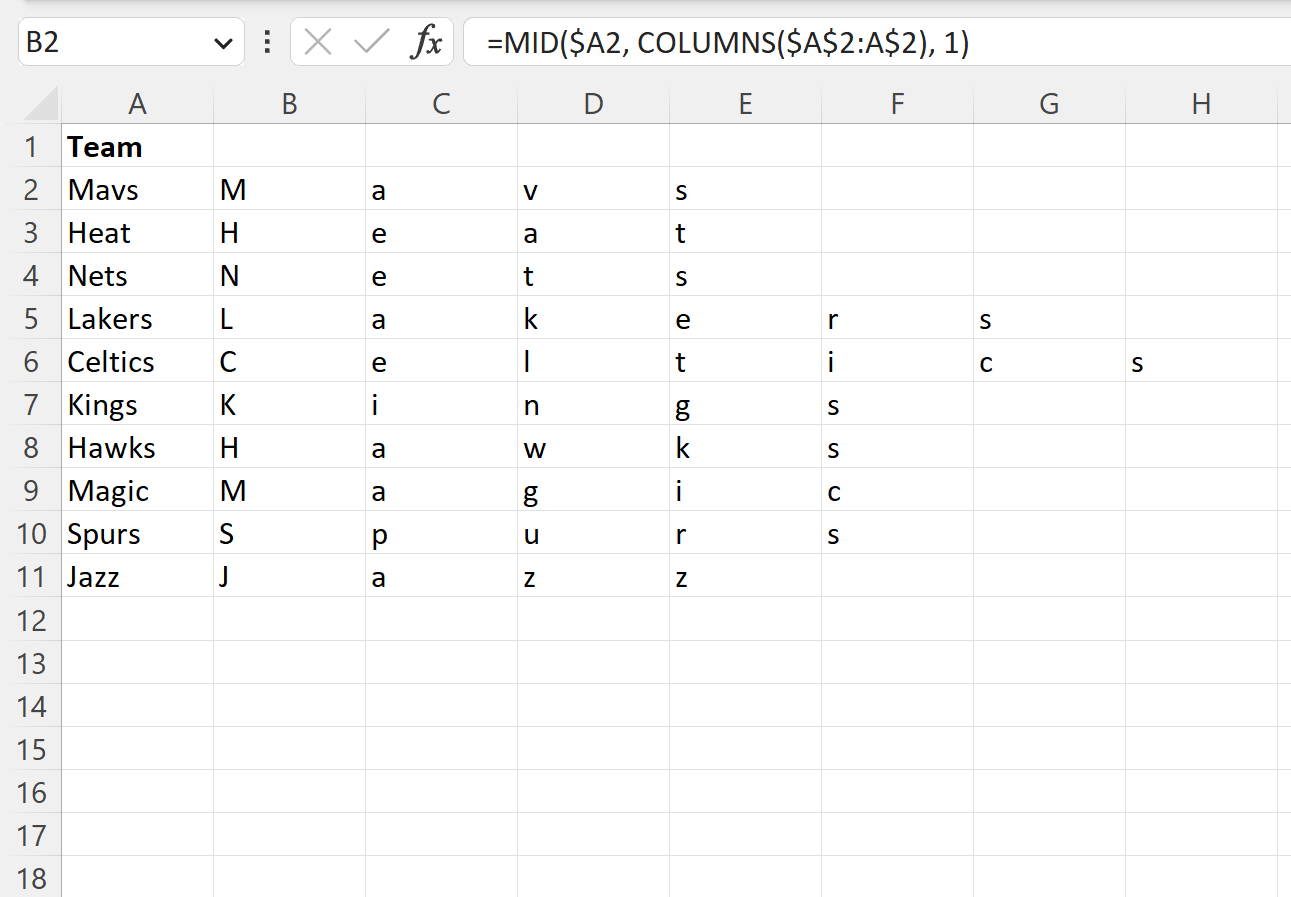
이제 A열의 각 팀 이름이 개별 문자로 분할되었습니다.
이 공식은 어떻게 작동하나요?
단어를 개별 문자로 나누는 데 사용한 공식을 기억하십시오.
=MID( $A2 , COLUMNS( $A$2:A$2 ), 1)
이 공식의 작동 방식은 다음과 같습니다.
COLUMNS 함수는 특정 범위의 열 수를 계산하는 데 사용됩니다.
MID 함수는 문자열의 시작 위치에서 특정 개수의 문자를 추출하는 데 사용됩니다.
따라서 이 수식은 B열에서 첫 번째 문자만 추출한 다음 C열에서 두 번째 문자만 추출한 다음 D열에서 세 번째 문자만 추출하는 식으로 진행됩니다.
최종 결과는 각 단어가 개별 문자로 구분된다는 것입니다.
추가 리소스
다음 자습서에서는 Excel에서 다른 일반적인 작업을 수행하는 방법을 설명합니다.
Excel: 셀에 텍스트가 포함되어 있는지 계산하는 방법
Excel: 여러 범위에서 COUNTIF를 사용하는 방법
Excel: 여러 기준에 따라 고유한 값을 계산하는 방법